连接无线路由器无法上网是许多用户在日常使用中常见的问题。无论是家庭用户还是办公环境,稳定的 *** 连接都是现代生活和工作中不可或缺的一部分。当我们连接上无线路由器却发现无法上网时,这不仅会影响我们的工作效率,还可能导致信息获取的延迟。了解如何解决这一问题显得尤为重要。
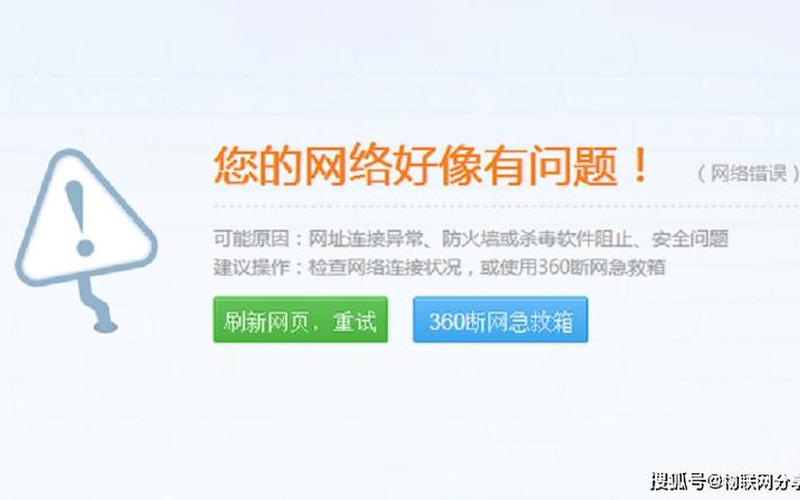
网卡问题
检查电脑的网卡是否正常工作是解决无法上网问题的重要一步。网卡的故障可能源于驱动程序未更新或硬件损坏。用户可以通过命令提示符(cmd)运行 ping 127.0.0.1 命令来测试网卡是否正常。如果返回结果显示TTL值,则说明网卡正常;如果失败,则需要考虑重新安装驱动程序或更换硬件。确保网卡的物理连接良好,插头未松动也是必要的。
如果确认网卡没有问题,接下来要检查 *** 设置。确保电脑的IP地址和DNS设置为自动获取。在Windows系统中,可以通过控制面板进入 *** 设置,查看TCP/IP协议的配置。如果手动设置了IP地址,可能会与路由器分配的地址产生冲突,从而导致无法上网。
路由器设置
路由器本身的设置也可能导致无法上网。确认路由器的WAN口是否正确连接到宽带 *** ,并且指示灯正常亮起。如果WAN口未获取到IP地址,可能是宽带运营商对MAC地址进行了绑定,此时需要联系运营商进行确认。检查路由器中的拨号设置是否正确,包括账号和密码是否输入无误。
重启路由器也是一种常见的解决 *** 。长时间运行后,路由器可能因为缓存或资源占用过高而导致 *** 故障。通过拔掉电源重启路由器,可以清除缓存并重新建立连接。有些路由器支持恢复出厂设置,这可以解决由于错误配置导致的问题,但需注意备份重要设置。
*** 线路问题
除了设备和设置问题, *** 线路也可能是导致无法上网的重要因素。检查从光猫到路由器以及从路由器到终端设备(如电脑、手机)的所有连接线是否完好无损。如果使用的是网线连接,确保网线没有破损,并且插头插紧。可以尝试更换不同的端口或使用另一根网线进行测试,以排除线路故障。
在某些情况下,宽提供商本身出现故障也会导致无法上网。用户可以通过拨打服务提供商的 *** 热线确认当前 *** 状态。如果确认是服务提供商的问题,则需要等待其修复。
*** 设置问题
有时浏览器中的 *** 设置也可能影响 *** 连接。如果浏览器被配置为使用 *** 服务器,而该 *** 服务器不可用,则会出现“已连接但无法上网”的情况。用户应检查浏览器的 *** 设置,并确保其处于关闭状态。在IE浏览器中,可以通过“工具”->“Internet选项”->“连接”->“局域网设置”来进行相关调整。
一些安全软件或防火墙也可能阻止 *** 访问。检查这些软件的设置,并确保它们没有误拦截正常的 *** 流量。
相关内容的知识扩展:
在探讨连接无线路由器无法上网的问题时,有几个相关知识点值得关注。首先是 *** 故障排查的 *** 。对于初学者来说,了解基本的故障排查步骤至关重要。例如,从简单的重启设备开始,再到检查物理连接和配置文件,这些都是有效的 *** 。掌握如何使用命令行工具进行 *** 诊断,如 ipconfig 和 ping 命令,可以帮助快速定位问题。
其次是无线信号干扰的问题。在使用无线路由器时,无线信号可能受到周围环境影响,如其他电子设备、墙壁厚度等。这种情况下,可以尝试更改路由器的位置或调整天线角度,以提高信号强度。更改路由器的信道也是一种有效的 *** ,以避免与邻近无线 *** 信号重叠。
最后是安全性与隐私保护。在解决无法上网的问题时,不应忽视 *** 安全。确保路由器固件及时更新,以及使用强密码保护无线 *** ,可以有效防止未授权访问。定期检查已连接设备列表,以确保没有陌生设备接入自己的 *** ,从而保障个人信息安全。
连接无线路由器无法上网的问题涉及多个方面,通过系统性的排查和调整,可以有效恢复 *** 连接。加强对相关知识的学习,将有助于用户更好地应对未来可能出现的类似问题。







